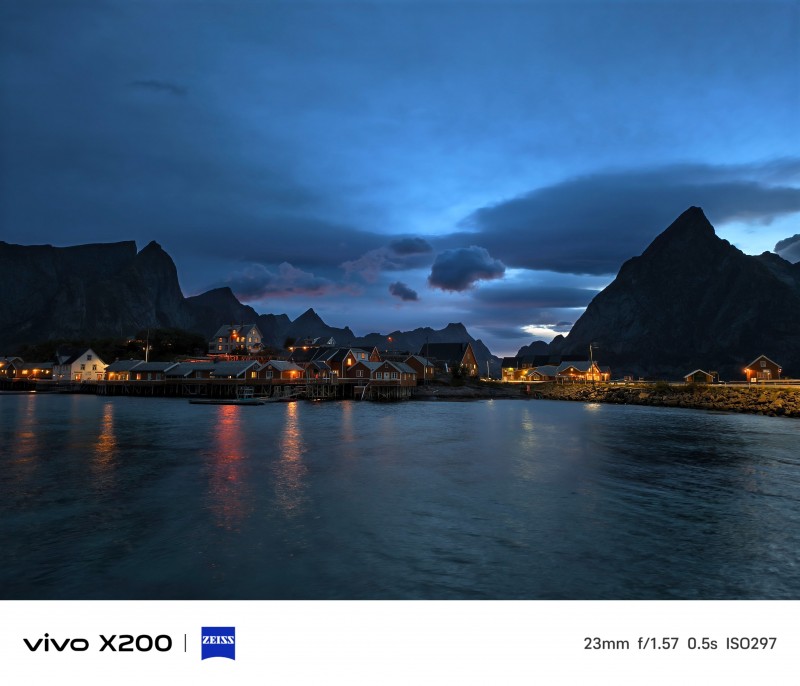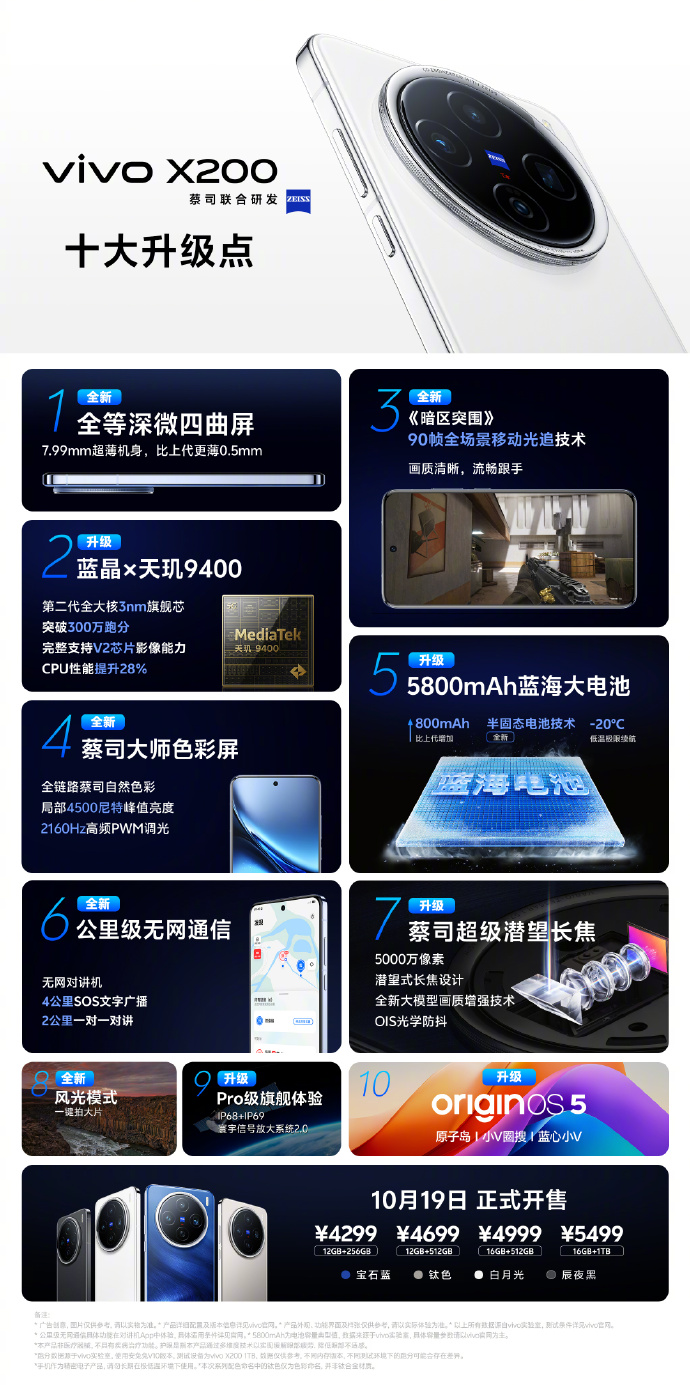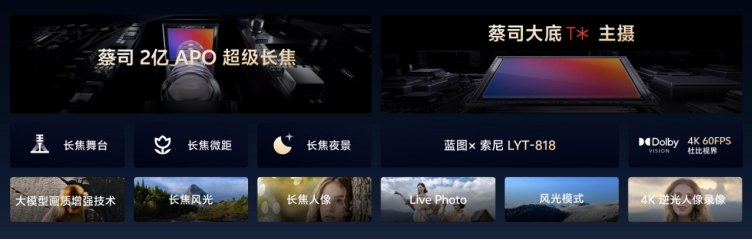ps如何放大缩小图片?
**一、使用“图像大小”调整**
1. **打开图片**:首先,在PS中打开你想要调整大小的图片。
2. **访问“图像大小”**:点击菜单栏中的“图像”,选择“图像大小”选项。这将打开一个对话框,显示当前图片的像素尺寸、文档大小等信息。
3. **调整尺寸**:在“图像大小”对话框中,你可以直接输入新的宽度和高度值来改变图片的尺寸。注意,勾选“约束比例”可以保持图片的宽高比不变,避免图片变形。
4. **分辨率调整**:除了尺寸,你还可以调整图片的分辨率。分辨率越高,图片的细节越清晰,但文件大小也会相应增大。
5. **点击确定**:完成设置后,点击“确定”按钮,图片就会按照你设定的尺寸进行放大或缩小。
**二、使用“自由变换”工具**
1. **激活工具**:选择工具栏中的“自由变换”工具(或使用快捷键Ctrl+T/Cmd+T)。
2. **调整大小**:将鼠标指针放在图片的边框上,当鼠标指针变为双向箭头时,拖动即可调整图片的大小。按住Shift键拖动可以保持图片的宽高比不变。
3. **旋转与倾斜**:除了调整大小,你还可以旋转或倾斜图片。将鼠标指针放在图片边框外,当鼠标指针变为弯曲的双向箭头时,拖动即可实现旋转;而将鼠标指针放在图片的角点上,按住Ctrl/Cmd键拖动,则可以实现倾斜效果。
4. **应用变换**:完成调整后,按Enter键或点击工具栏中的“提交变换”按钮,即可应用你的变换。
ps抠图怎么抠出来?
使用魔棒工具:
打开Photoshop,选择魔棒工具(快捷键W)。
调整容差值,点击背景区域,如果选择不完整,可以按住Shift键添加更多选择区域。
使用“选择并遮住”功能调整边缘平滑度、羽化等参数,使抠图效果更加自然。
按Delete键删除背景,得到抠出的主要对象。
使用套索工具:
选择套索工具(快捷键L)。
在图片上绘制选区,确保轮廓紧贴着要抠出的边缘。
完成选区后,按Ctrl+X剪切,然后粘贴到新的图层中。
使用混合通道抠图:
打开PS,复制图层,调整混合颜色带。
使用画笔工具调整通道中的颜色,然后反选并复制图层。
使用色彩范围抠图:
选择“选择”菜单下的“色彩范围”,用吸管工具吸取颜色,调整容差,然后复制图层。
使用一键抠图工具:
使用嗨格式抠图大师或酷雀AI智能抠图等工具,上传图片,软件会自动识别并抠出主要对象,得到透明背景的图片。